Как да активирате и използвате Inking в Word 2016

Inking е функция в Office още от версия 2002, но рядко се използва. Сега с повече устройства за таблет като Surface, си струва да проверите.
Мастиленето е част от Microsoft Office още от версия 2002 г. В Word 2016 мастиленето е бързо, гладко и мощно. Ето как да започнете с тази удобна функция.
Преди много години сканирах подписа си за използване вцифрови документи, но винаги съм искал да мога само да подпиша документ в движение. Възможността съществува от много години, просто не видях каква е притежанието на таблет, само за да вляза в подписа си. В края на 2015 г. станах собственик на Microsoft Surface Pro; малко знаех колко бих подценил повърхностната писалка като част от потребителското изживяване.
Използване на Inking в Word 2016
За да активирате мастиленето, задръжте курсора на мишката върху повърхностната писалка илиподобен стилус навсякъде в областта на раздела документ. Разделът с мастилен контекст ще се отвори и ще предостави различни инструменти, които можете да използвате за изпълнение на различни задачи.
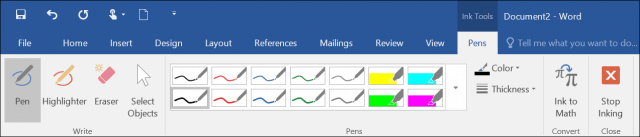
Групата Pens предлага колекция от цветове, стилове и функции, от които да избирате.
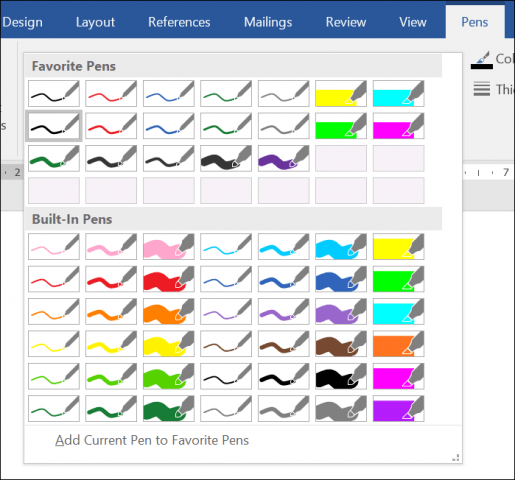
След като изберете цвят и размер, просто започнете да пишете навсякъде в документа, както обикновено на физически лист хартия.
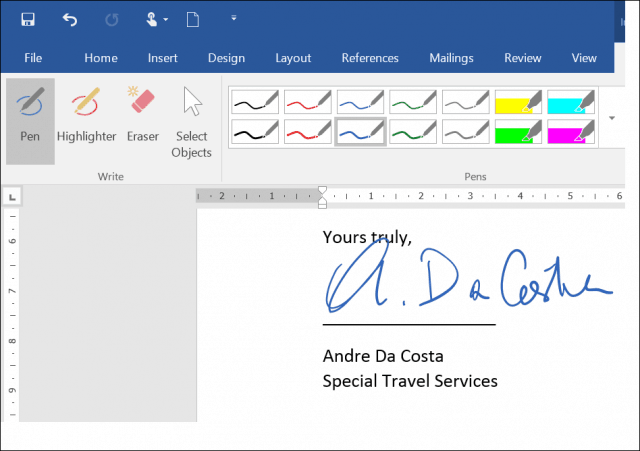
Ако искате да изтриете грешка, активирайте Гумичката и след това разтрийте всички маркировки в документа.
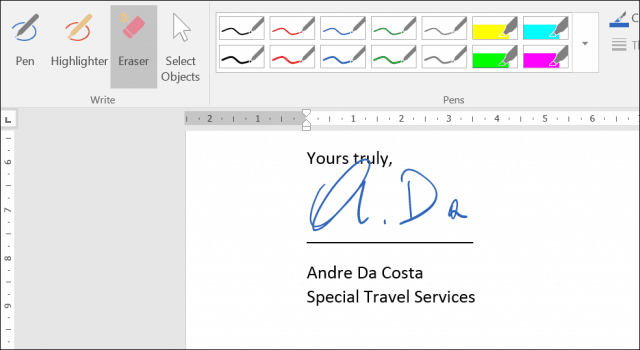
Повърхностната писалка също поддържа избора на обекти. След като изберете един, можете да използвате, за да промените размера и да промените елементи в документа си.
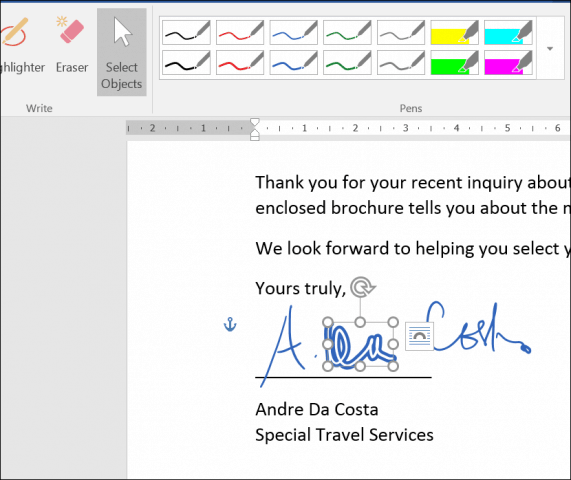
Inking в Word също поддържа влизанетоматематически формули. Ако предпочитате да пишете, вместо да пишете, можете да активирате сензорната клавиатура и да въведете текст с писалката. Ако коментирате документи много, инструментите за мастилене в Word улесняват подчертаването на текст. Когато приключите с използване на мастило, изберете бутона Stop Inking на лентата.
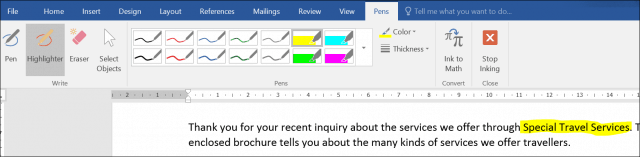
Word 2016 и Surface Pro Pen предлага aмощен опит при подготовката на документи. В комбинация с възможности като спестяване като PDF, вече няма нужда да отпечатвате и подписвате документи. Ако обмисляте Surface Pro или което и да е конвертируемо таблетно устройство, работещо под Windows 10, това е ключова функция, която ще улесни ежедневния ви работен процес.
Какво вземаш? Имате ли повърхностно или друго тъчскрийн устройство и сте използвали функцията за мастиленост? Уведомете ни в секцията за коментари по-долу.










Оставете коментар